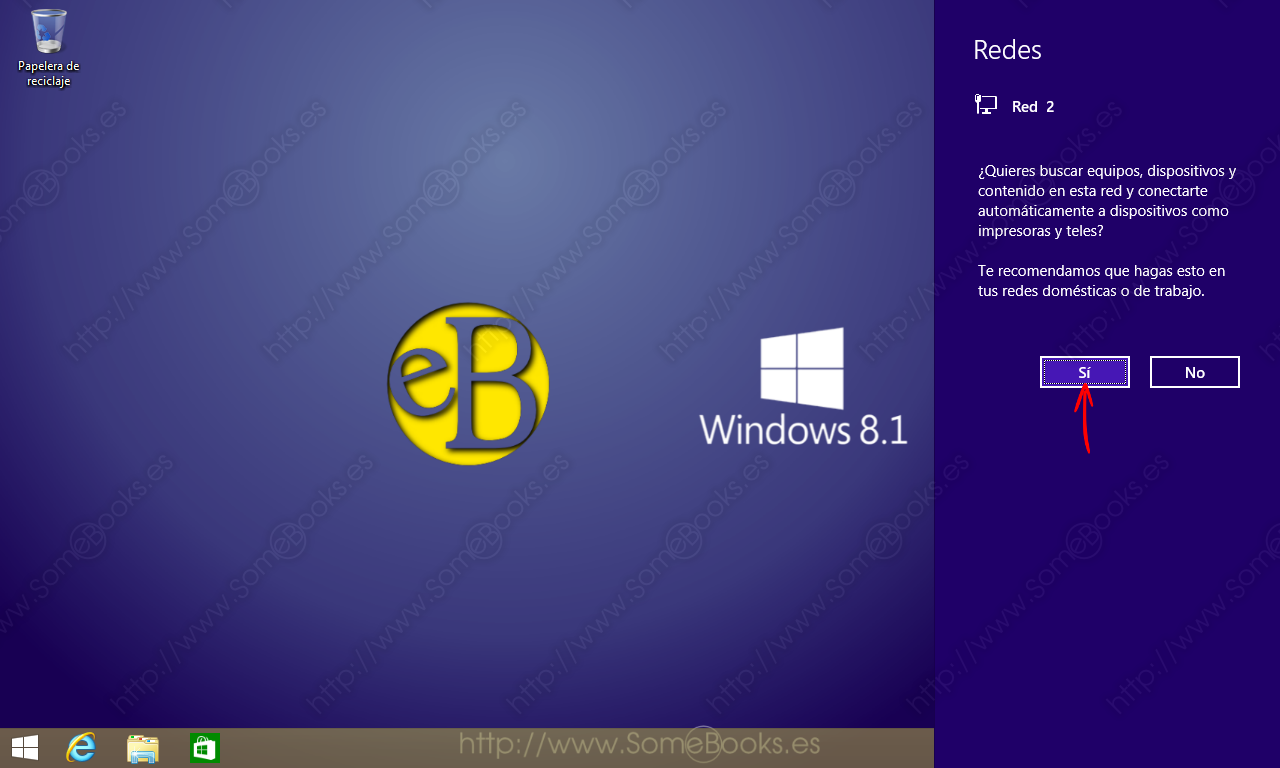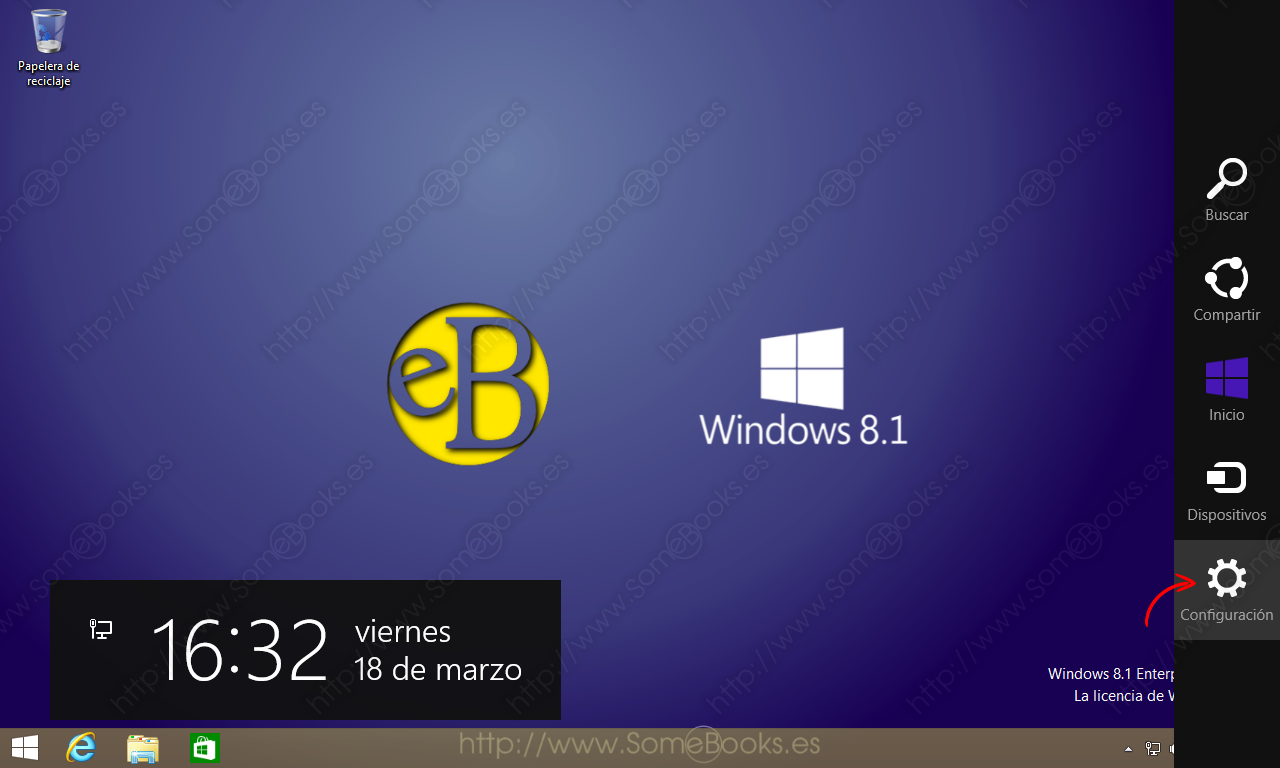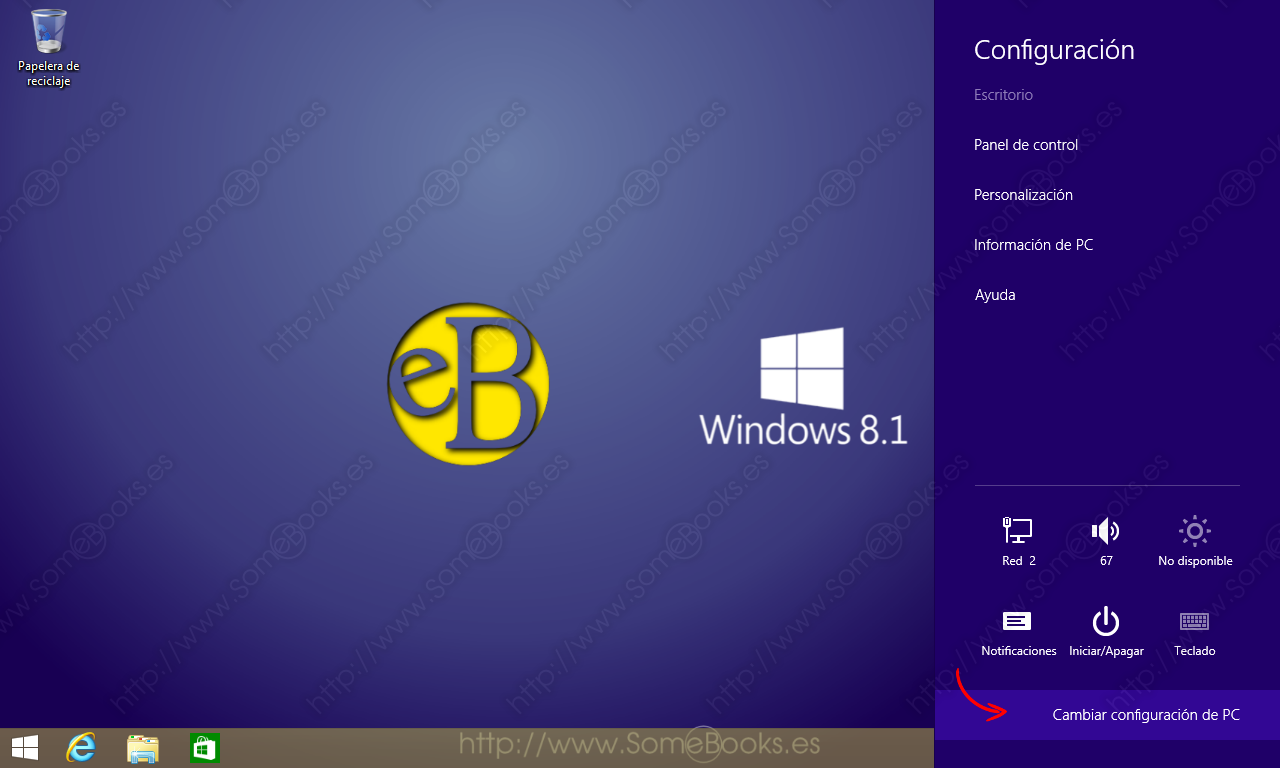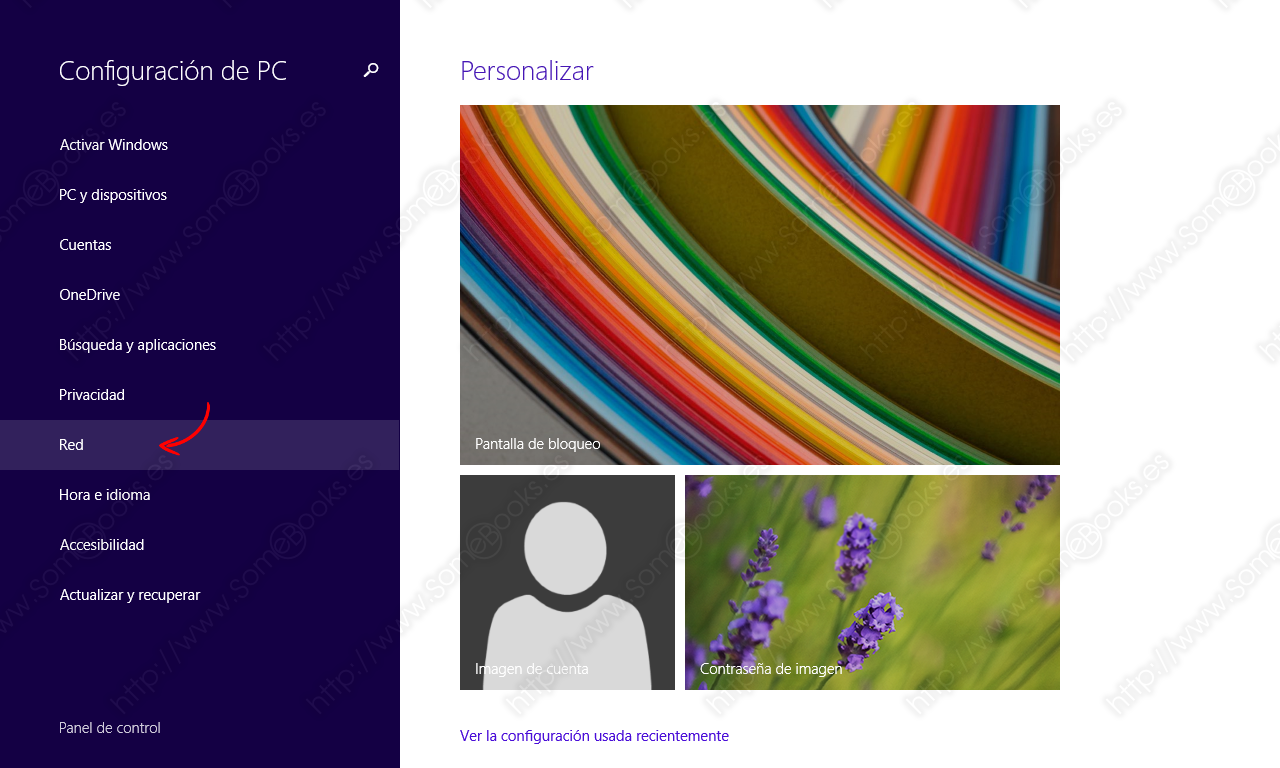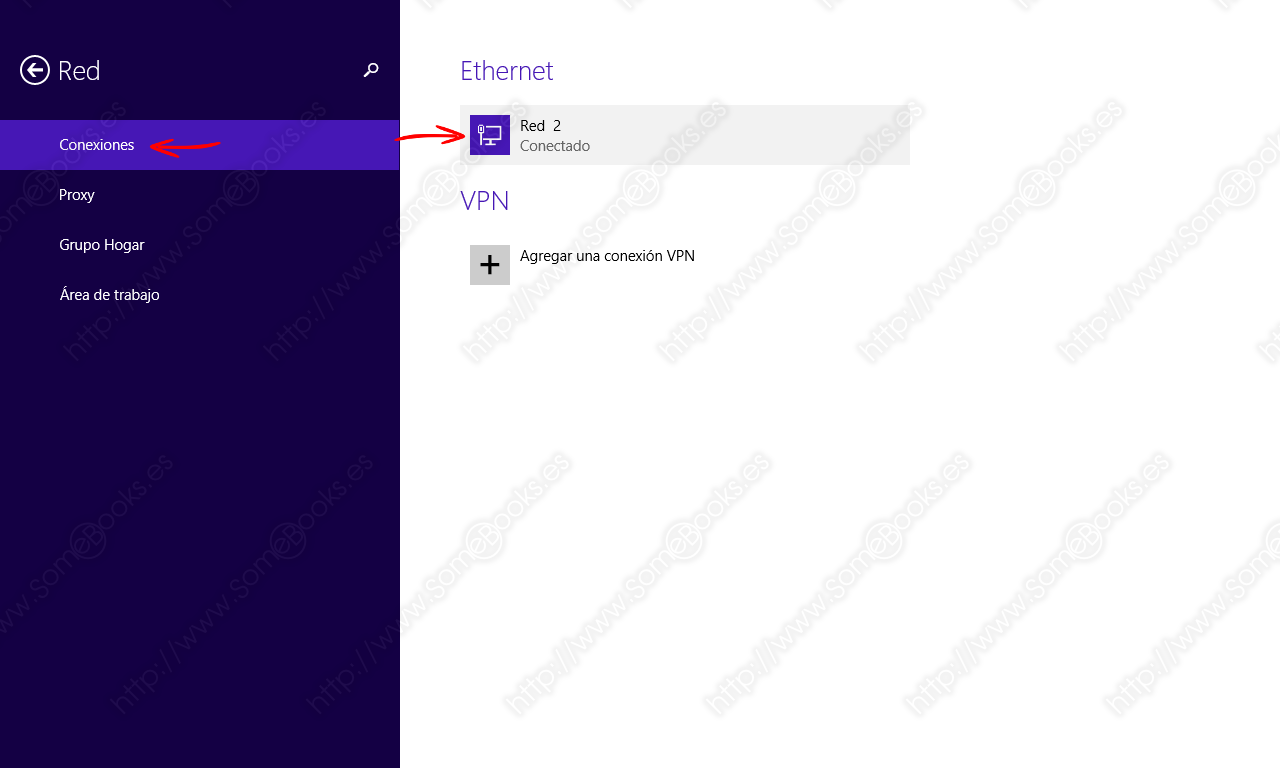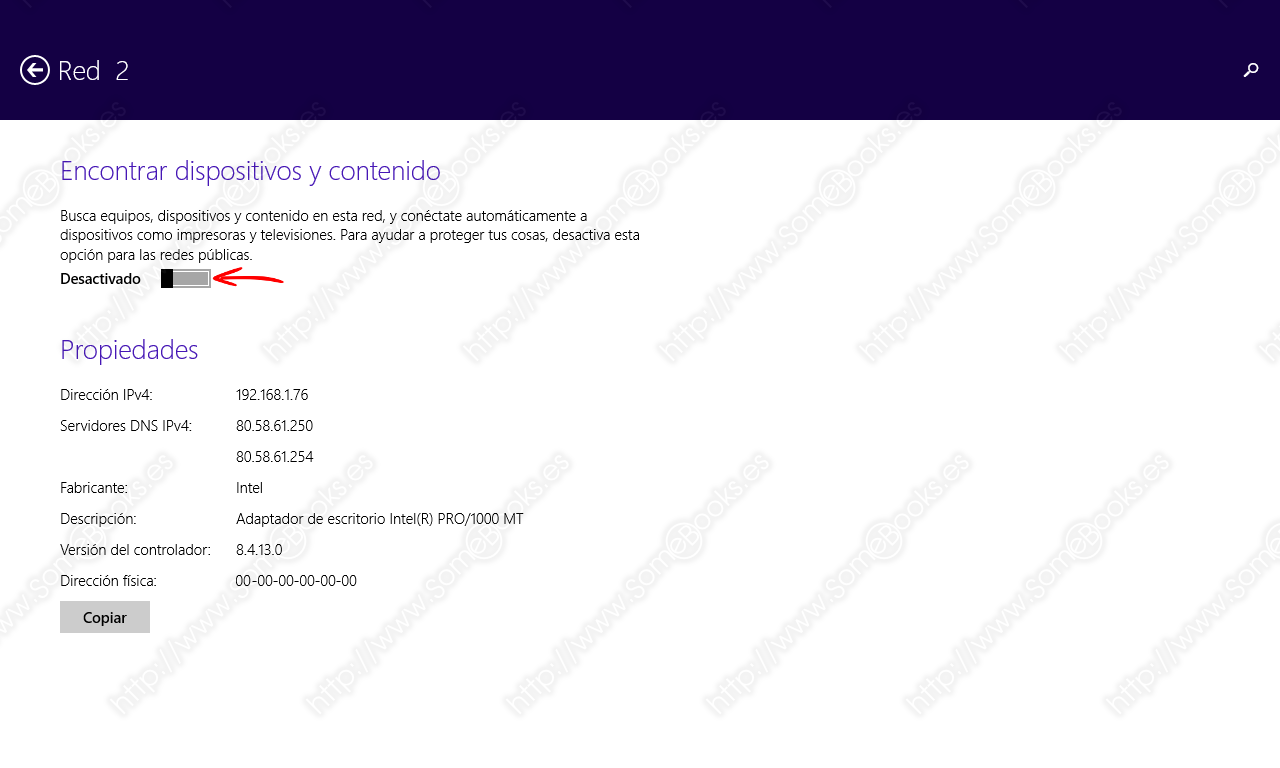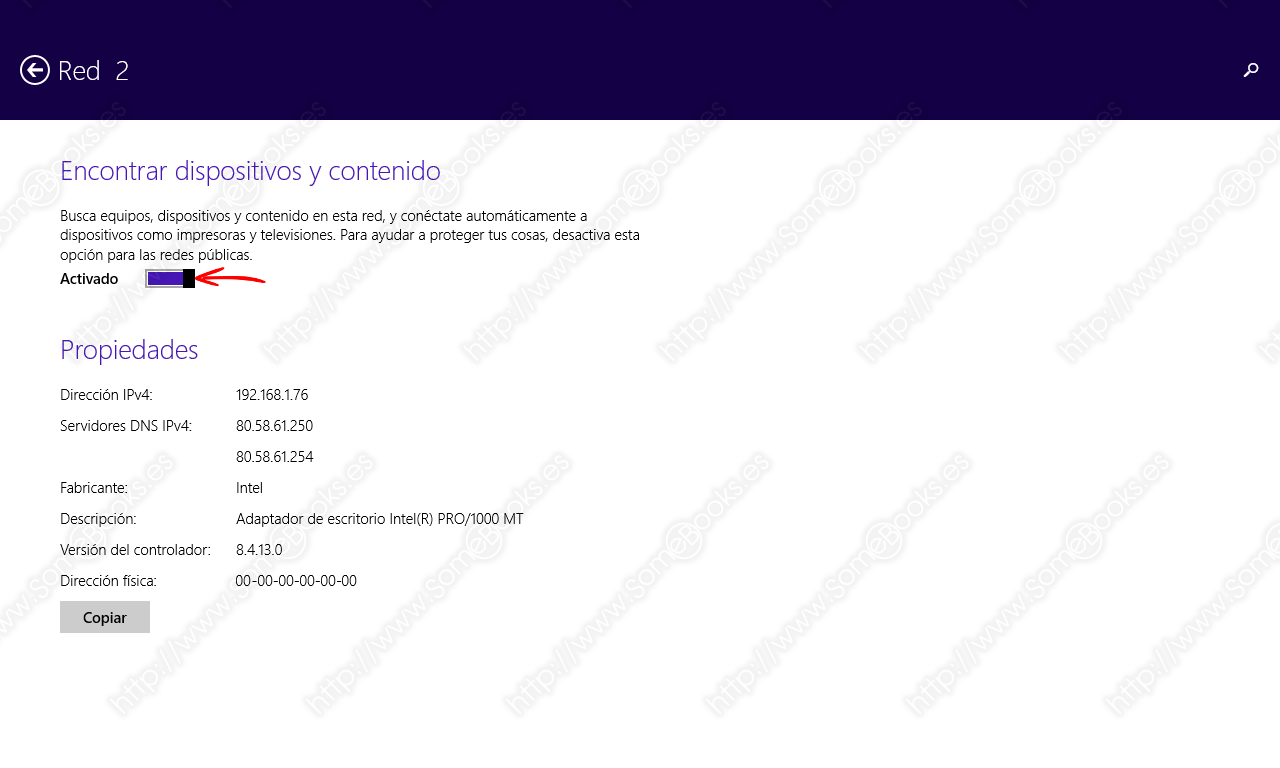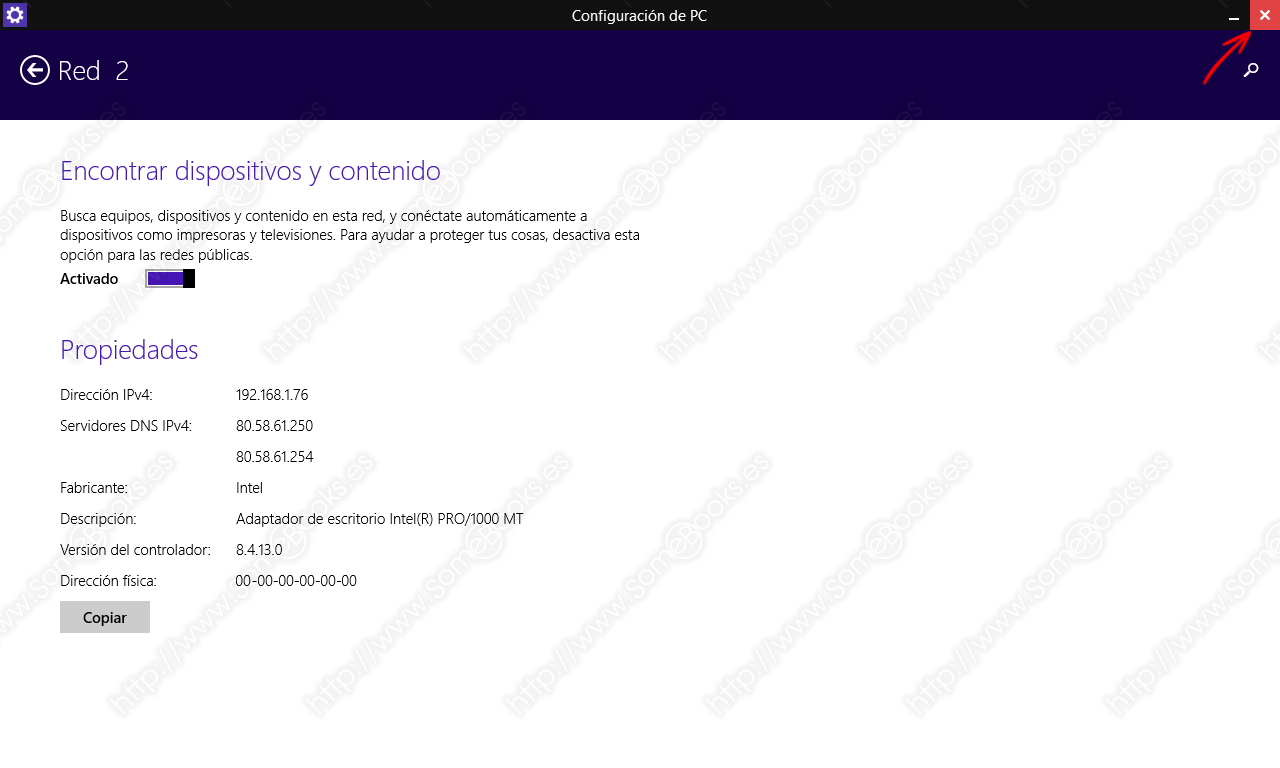Activar el uso compartido de archivos y dispositivos en una red con Windows 8.1
Cuando conectaste por primera vez tu sistema operativo a la red local, probablemente apareció un panel lateral, como el que muestra la imagen siguiente, preguntándote si querías buscar otros equipos, dispositivos y contenidos en la red. Esto te permite conectarte, automáticamente, a carpetas compartidas o impresoras compartidas por otros ordenadores en tu misma red.
Además de esto, se establecen, de forma transparente al usuario, las configuraciones de seguridad y se ajusta el cortafuegos de Windows para adecuarlas al tipo de red al que nos estamos conectando.
En cualquier caso, puede que en su momento, decidieses pulsar el botón No por algún motivo, por ejemplo, por cuestiones de seguridad. Si es así, es importante que sepas que puedes volver a activar el Uso compartido de archivos y dispositivos en cualquier momento.
También puede que decidieras pulsar el botón Sí, pero que hayas cambiado de opinión y prefieras desactivar el Uso compartido de archivos y dispositivos.
Sea cual sea tu situación, si necesitas saber cómo activar o desactivar el Uso compartido de archivos y dispositivos, sólo tienes que seguir leyendo.
Activar/desactivar el uso compartido de archivos y dispositivos
Comenzaremos por desplazar el puntero del ratón hasta la esquina inferior derecha de la pantalla para mostrar la Barra de acceso.
Al hacerlo, se desplegará el panel Configuración.
Así, obtenemos una pantalla donde podemos configurar diferentes aspectos del equipo, como los dispositivos, las cuentas de usuarios, la privacidad, el idioma, etc. A nosotros, en particular, en estos momentos nos interesa la categoría Red.
De esta forma, conseguimos que el panel izquierdo cambie su contenido para mostrarnos únicamente las opciones relacionadas con la red. Para seguir, hacemos clic cobre Conexiones y, a continuación, sobre el dispositivo de red que queramos configurar.
Esto nos lleva a una pantalla con la información básica de la configuración del controlador de red.
En la parte superior, encontraremos un manejador que nos indica el estado actual del Uso compartido de archivos y dispositivos.
Recuerda que los colores pueden variar en función de la combinación de colores que tengas configurada en tu sistema.
Una vez que su valor sea correcto, desplazamos el puntero del ratón hasta la esquina superior derecha de la pantalla, para que aparezca la barra de título con varios botones.
Des esta forma tan sencilla, habremos configurado el Uso compartido de archivos y dispositivos en nuestro Windows 8.1. No obstante, debemos recordar que sólo se recomienda activar esta característica cuando confiemos en los otros miembros de la red a la que estamos conectados.
Cuando se trate de redes públicas, como las que encontramos en cafeterías, medios de transporte, etc., es muy recomendable tenerlo desactivado.
Y hasta aquí el artículo de hoy. Espero que te resulte útil.